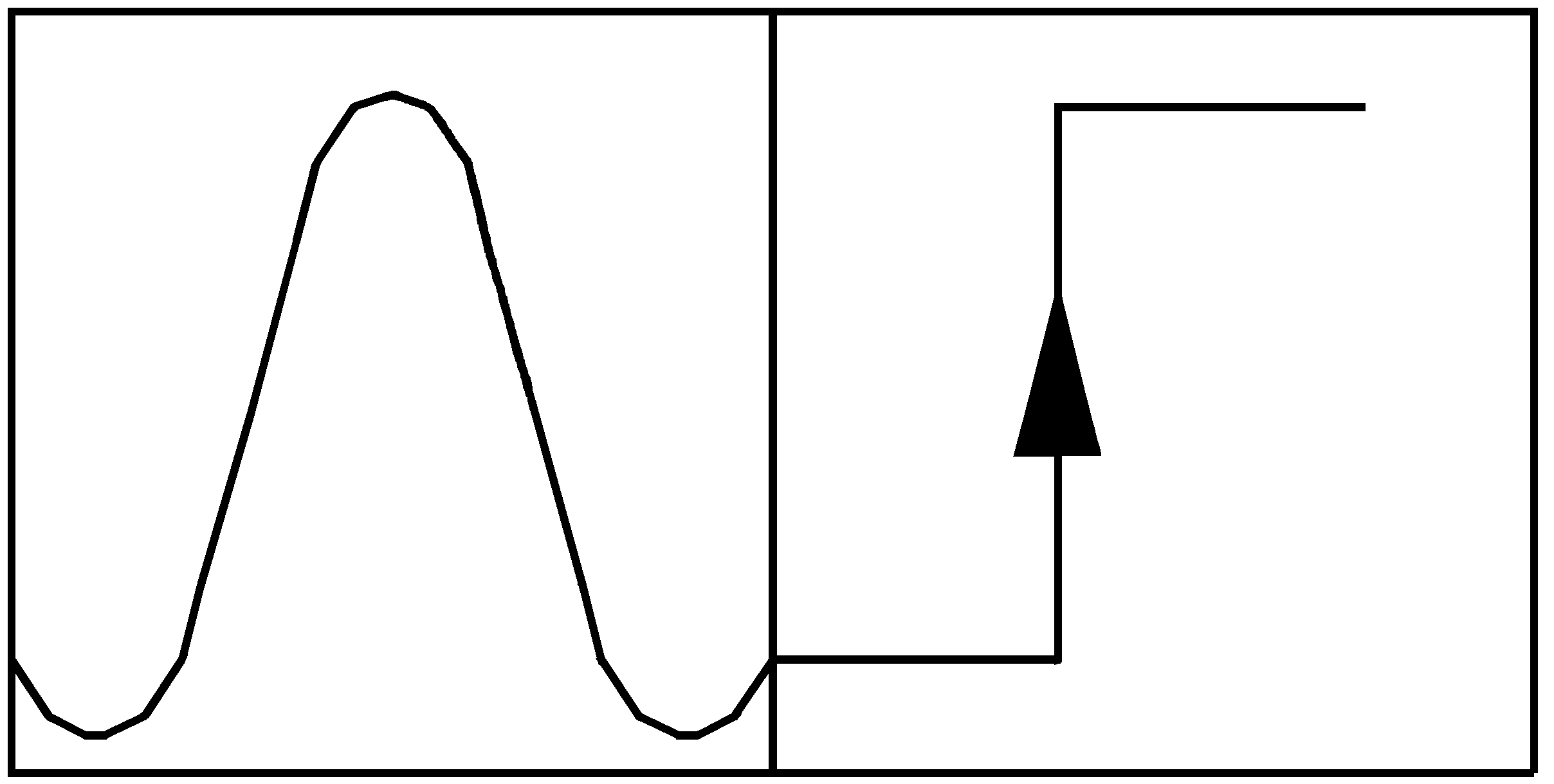Durch Zufall (wie so oft beim herumsurfen im Internet) bin ich auf die Website falstad.com geraten. Dort befindet sich ein Link zu einem Schaltungssimulator, der online genutzt werden kann. Der Schaltungssimulator kann als ZIP-Archiv auch herunter geladen werden. Es ist keine Installation notwendig! Man startet (unter Windows) lediglich die Anwendung circuitjs1.exe.
Das nachfolgende Bild zeigt die Startseite des Schaltungssimulators von falstad.com.
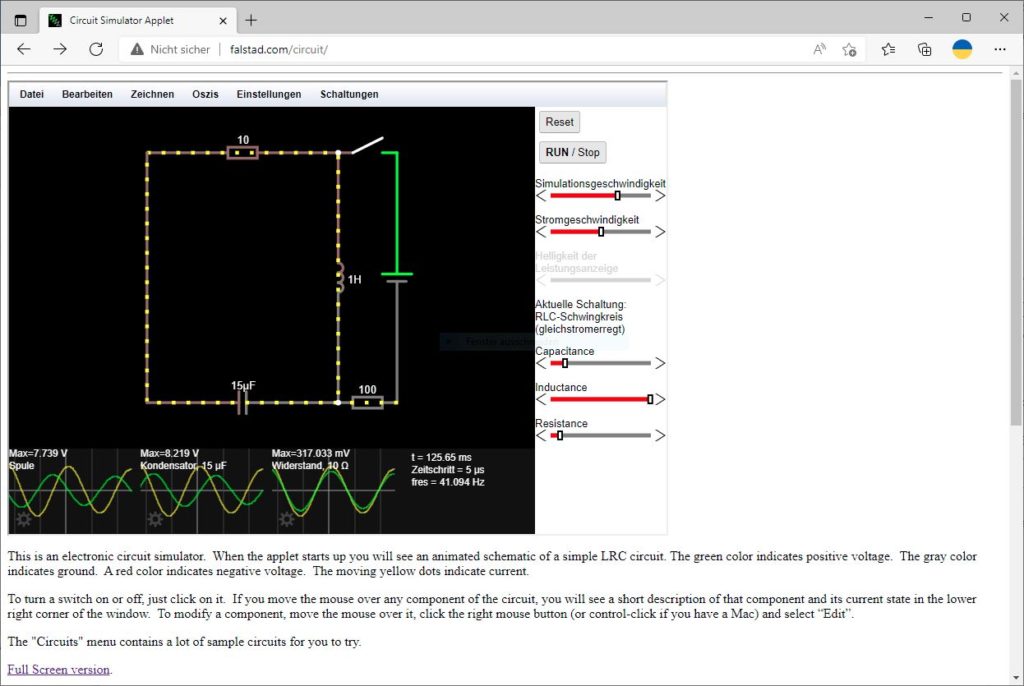
Im Bild oben kann man ganz unten lesen, dass es auch eine Vollbilddarstellung gibt, wenn man den Link Full Screen version anklickt. Je nach Schaltung erscheinen rechts neben dem schwarzen Arbeitsbereich zum Zeichnen der Schaltung einige Schieberegler, mit denen u.a. Bauelementwerte variiert werden können.
Da dieses Programm frei genutzt werden darf, ist es insbesondere im Bildungsbereich für die Elektrotechnik und Elektronik extrem nützlich. Die Lernenden können auch zuhause Schaltungen aufbauen und simulieren. Besonders hilfreich ist, dass aufgebaute Schaltungen auch gespeichert werden können. Hierzu wird eine Textdatei erstellt, die man auf einem lokalen Datenträger ablegen kann. Lehrende können somit auch Schaltungen erstellen und an die Lernenden weiter geben. Die entsprechenden Befehle finden sich im Menü „Datei“ als die beiden Menüpunkte „Von lokaler Datei importieren“ bzw. „Als lokale Datei exportieren“.
Vor dem Zeichnen einer Schaltung wird man mit „Datei – New Blank Circuit“ oder „Schaltungen – Neue Schaltung“ ein leeres Arbeitsblatt erstellen. Sollen Widerstände und Logikgatter mit den europäischen Symbolen (IEC) dargestellt werden, aktiviert man die betreffenden Häkchen im Menü „Einstellungen“. Ansonsten wird die ANSI-Norm verwendet. Eine Änderung dieser Einstellungen wirkt sich auch direkt auf bereits erstellte Schaltzeichen aus.
Im Anschluss daran beginnt man die neue Schaltung zu erstellen. Hierzu bietet das Menü „Zeichnen“ eine große Palette von elektrischen und elektronischen Bauelementen, die bis auf eine Verbindungsleitung (wire) und auf den ohmschen Widerstand in Untermenüs gruppiert sind. Im Menü „Eingänge und Quellen“ finden sich insbesondere verschiedene Spannungs- und Stromquellen für DC und AC und das Bezugspotenzial. Einige Quellen sind als „einpolig“ angegeben. In diesem Fall ist der Minus-Pol der Quelle bereits mit dem Bezugspotenzial verbunden. Dies vereinfacht dann die Leitungsführung, da auf diese Verbindungen dann verzichtet werden kann. Im folgenden Video zeige ich das Erstellen einer einfachen Schaltung, eines Spannungsteilers mit einer einpoligen DC-Spannungsquelle.
Zuerst wird ein leerer Arbeitsbereich erzeugt. Dann wähle ich der Reihe nach die gewünschten Bauelemente aus und zeichne diese mit gedrückter linker Maustaste. Durch einen Doppelklick auf ein Bauelement können dessen elektrische Werte verändert werden. Anschließend verbinde ich die Bauelemente ausgehend von den jeweiligen Anschlusspunkten. Sobald alle Anschlüsse verbunden sind, beginnt bereits die Simulation, erkennbar an der Animation für den Stromfluß. Bewegt man dann den Mauszeige auf die Bauelemente, werden unten rechts deren aktuelle Werte dargestellt.
Natürlich lassen sich die Schaltungselemente auch verschieben oder löschen. Im folgenden Video wird die Schaltung um ein Potentiometer als Belastung für den vertikalen Widerstand R2 ergänzt. Das Potentiometer wird verschoben, in seiner Größe verändert und am Schluß mit seinen Verbindungen gelöscht.